목차
엑셀에서 반올림, 왜 필요할까?
안녕하세요! 혹시 엑셀에서 숫자를 계산하다가 이런 고민 해본 적 있나요?
“어? 왜 소수점이 막 길게 나오지?” “이 숫자, 2자리까지만 보이게 하고 싶은데…”
그럴 때! 바로 우리가 배워야 할 기능이 '반올림(Rounding)'이에요. 엑셀에서는 숫자를 원하는 자리까지 깔끔하게 처리할 수 있는 아주 유용한 함수들이 있답니다.
오늘은 그중에서도 반올림, 올림, 내림을 어떻게 사용하는지 차근차근 알려줄게요!

반올림의 3총사 소개
엑셀에서 가장 많이 쓰는 반올림 함수는 아래 3가지예요.
| ROUND | 일반적인 반올림 (5 이상이면 올림, 4 이하면 내림) |
| ROUNDUP | 무조건 올림 (무조건 위로 올려줌!) |
| ROUNDDOWN | 무조건 내림 (무조건 아래로 내려줌!) |

ROUND 함수: 가장 기본적인 반올림
어떻게 쓰는 거야?
예시로 알아보자!
결과는 3.14가 됩니다! 소수 둘째 자리까지 반올림했기 때문이죠.
또 다른 예:
여기선 2.8이 나와요. 왜냐하면 소수 첫째 자리에서 반올림한 결과니까요!

ROUNDUP 함수: 무조건 위로!
“나는 무조건 올려야 돼!” 할 때 쓰는 함수입니다.
사용법은?
예를 들어,
결과는 4.33이에요. 소수 둘째 자리에서 위로 올린 거죠.
이건 정수로 무조건 올림! 그래서 8이 됩니다.

ROUNDDOWN 함수: 무조건 내려가자!
이건 반대로 무조건 내림! 즉, 자릿수 이하를 싹 버리는 거죠.
사용법은?
예시!
결과는 5.98입니다. 소수 둘째 자리까지만 남기고 다 버린 거예요.

실전 예제! 학교에서 이렇게 써봐
1. 평균 점수 계산할 때
예를 들어 국어, 수학, 영어 점수를 평균 내보면?
그런데 결과가 87.666666… 이렇게 나오면 보기 싫죠? 이럴 땐!
이렇게 하면 딱 깔끔하게 소수 둘째 자리까지 정리돼요.
자리수 조절 꿀팁
자릿수 자리에 들어가는 숫자에 따라 다르게 동작해요!
| 0 | 정수만 남김 | ROUND(5.6, 0) → 6 |
| 1 | 소수 첫째 자리 | ROUND(5.66, 1) → 5.7 |
| -1 | 십의 자리로 반올림 | ROUND(78, -1) → 80 |
| -2 | 백의 자리로 반올림 | ROUND(786, -2) → 800 |
와우! 마이너스 자리수는 숫자를 왼쪽에서 반올림한다는 의미예요. 이런 것도 되다니 신기하죠?
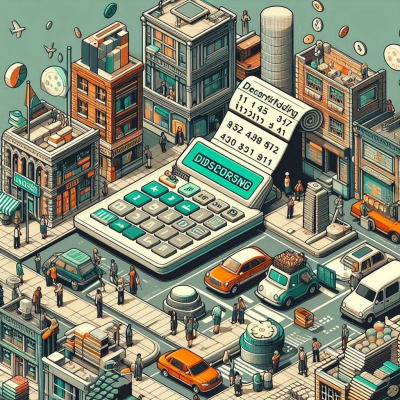
숫자 표시만 반올림할 순 없을까?
반올림은 아니지만, 눈에 보이는 숫자만 줄이고 싶을 때는 셀 서식을 바꾸면 돼요!
- 숫자가 있는 셀을 선택해요
- 마우스 오른쪽 → ‘셀 서식’ 클릭
- ‘숫자’ 탭에서 소수 자릿수 조절
이렇게 하면 실제 값은 그대로고, 보기만 깔끔하게 바뀝니다 😊

반올림 주의사항!
- ROUND는 정확하게 반올림해주지만, 계산 정확도가 중요할 땐 원래 값을 유지해야 할 수도 있어요.
- 통계, 과학 계산 등에서는 너무 많은 반올림이 오히려 결과를 왜곡할 수 있어요.
- 따라서 보고용일 때만 자릿수를 줄이는 게 좋아요!
실수할 수 있는 포인트 정리
| =ROUND(A1:A10, 2) | ❌ 범위를 한꺼번에 못 써요 |
| =ROUND(A1, 2) | ✅ 셀 하나씩 써야 해요 |
| 자릿수를 음수로 줘야 하는데 양수로 썼음 | 결과가 이상하게 나올 수 있어요 |

마무리하며
엑셀에서 소수점 반올림은 정말 자주 쓰이는 기능이에요. 수학 점수 계산, 통계 정리, 쇼핑몰 가격 정리까지! 다양한 상황에서 ROUND, ROUNDUP, ROUNDDOWN을 적절히 활용하면 훨씬 깔끔한 표를 만들 수 있답니다!
너무 어렵게 생각하지 말고, 직접 손으로 한두 번 써보면 금방 익숙해질 거예요. 오늘 배운 함수들, 꼭 한 번 따라해보세요!
엑셀 곱하기 함수 사용법
목차엑셀에서 곱셈을 하는 방법절대 참조와 상대 참조실생활 예제: 상품 가격 계산하기꿀팁: 수식 자동 채우기마무리하며오늘은 엑셀에서 숫자를 곱하는 다양한 방법에 대해 알아보려고 해요.
lk.kimsinfo.info
신장 투석 장애 등급 알아두면 도움되는 정보!
목차신장 투석이 뭐예요?신장 투석을 받으면 장애 등급을 받을 수 있나요?장애인 등록, 어떻게 하나요?장애인 등록 시 어떤 혜택이 있나요?장애 등급 판정에 이의가 있을 때는?마무리하며 여러
lk.kimsinfo.info
'엑셀' 카테고리의 다른 글
| 엑셀 콘텐츠 사용 없애기: 귀찮은 보안 경고 안 뜨게 설정하는 법 (0) | 2025.05.04 |
|---|---|
| 엑셀 날짜 함수 알아보기 (0) | 2025.05.02 |
| 엑셀 곱하기 함수 사용법 (0) | 2025.05.01 |
| 엑셀 페이지 표시 없애기 (0) | 2025.04.30 |
| 엑셀에서 시트 이동하기! (0) | 2025.04.05 |

